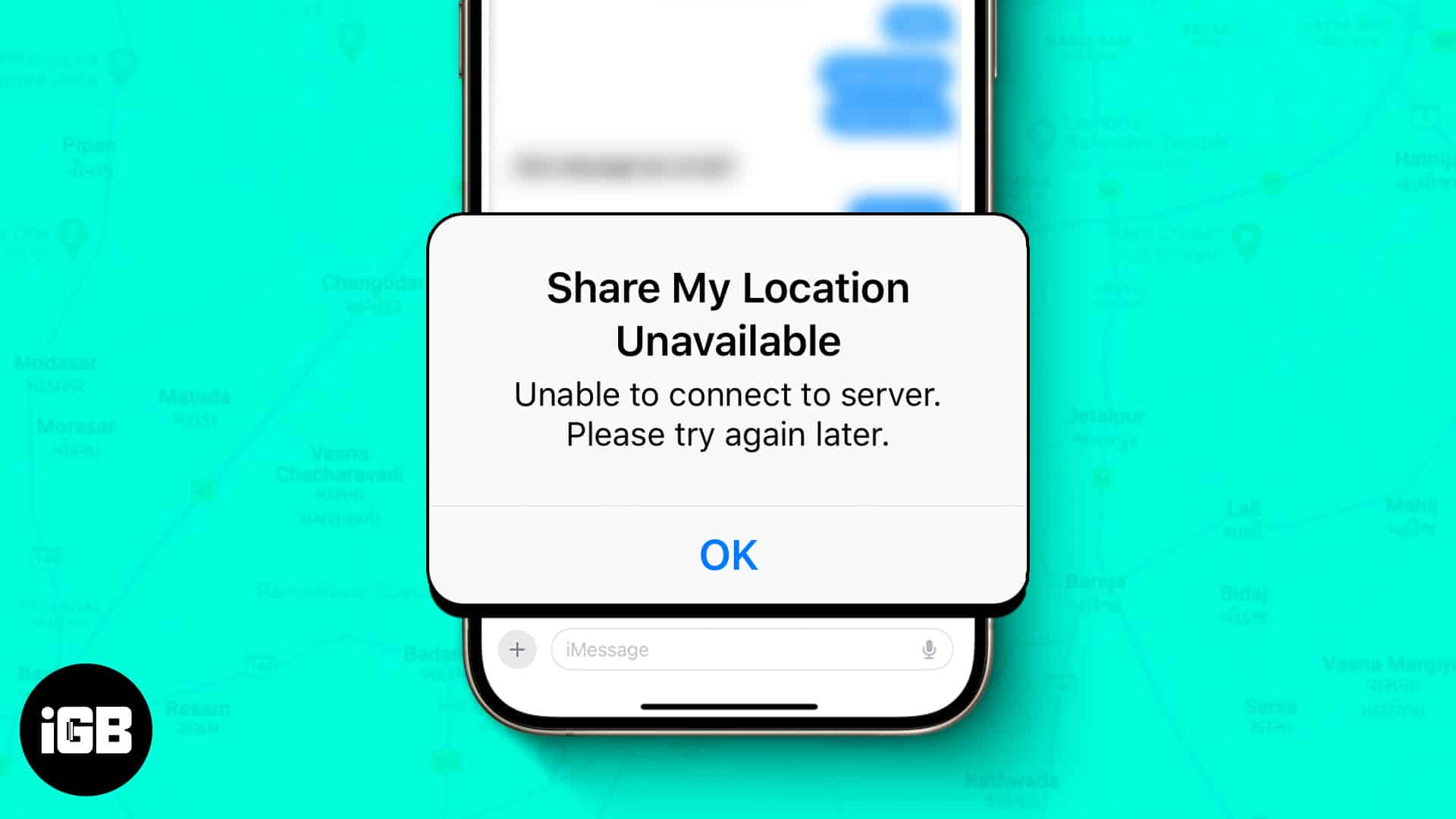
A helymegosztás hihetetlenül hasznos, akár barátokkal való találkozáshoz, akár családtagok szemmel tartásához, akár új városba való navigáláshoz. Néha azonban előfordulhat, hogy a „Saját hely megosztása nem elérhető” hibaüzenet jelenik meg az iPhone-on, miközben elküldi az élő helyzetét. Szerencsére elég könnyű megjavítani.
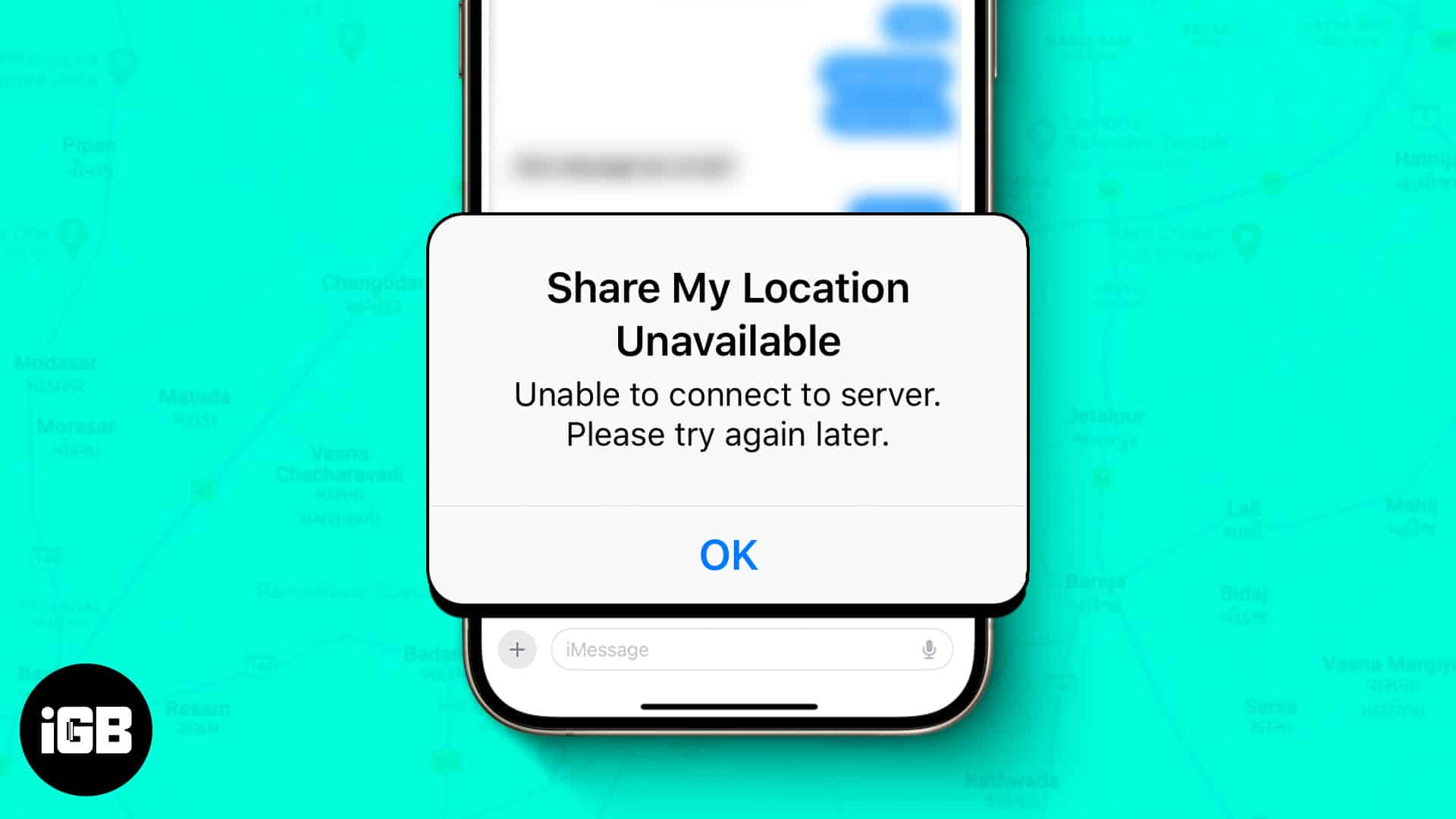
Ebben az útmutatóban megmutatjuk, mit kell tennie, ha a Helyzetmegosztás nem érhető el iPhone-ján.
Tartalomjegyzék
- Miért van kiírva, hogy „A hely megosztása nem érhető el”?
- A Saját pozíció megosztása nem érhető el probléma megoldása iPhone-on
- Indítsa újra az iPhone készüléket
- Kapcsolja be a Helyszolgáltatást
- Kapcsolja be a Saját pozíció megosztása funkciót a Find My menüben
- Győződjön meg arról, hogy rendelkezik internetkapcsolattal
- Ellenőrizze az iPhone dátum- és időbeállításait
- Állítson be egy jelszót iPhone-ján
- Frissítse iPhone-ját a legújabb iOS-re
- Hely és adatvédelem visszaállítása
Mielőtt belevágna a javításokba, segít megérteni, miért tapasztalhatja ezt a problémát. Ez lehet egy egyszerű kikapcsolt beállítás, átmeneti hiba vagy akár elavult szoftver. Íme néhány tényező, amelyek a problémát okozhatják.
- Letiltott helyszolgáltatások: Előfordulhat, hogy a helyszolgáltatások ki vannak kapcsolva.
- Saját beállítások: Ha a Saját pozíció megosztása funkció ki van kapcsolva a Saját keresés alatt, mások nem láthatják az Ön élő tartózkodási helyét.
- Hálózati kapcsolat: Előfordulhat, hogy telefonja Repülőgép üzemmódban van, vagy nincs hálózati jele.
- Jelkód beállításai: Ha nincs beállítva jelkód az iPhone-hoz, az néha zavarhatja a helymeghatározó szolgáltatásokat.
- Helytelen dátum és idő: Ha a telefon dátum- és időbeállításai helytelenek, nem tud csatlakozni a helymeghatározó szerverekhez.
- Képernyőidőre vonatkozó korlátozások: A képernyőidő beállításai korlátozhatják a helymegosztást.
- Szoftverproblémák: iPhone-ján az iOS olyan verziója fut, amely vagy elavult, vagy problémákkal küzd.
- Apple szerver leállás: Néha a Find My műveletért felelős Apple szerverek leállnak. Ellenőrizze a hivatalos Rendszerállapot oldalt a megerősítéshez.
- Fizikai károk: A fizikai hibák megszakíthatják az iPhone GPS-vevőit.
Mivel a probléma lehetséges okai nincsenek tisztában, nézzük meg, hogyan lehet megoldani a helymegosztási problémát iPhone-on.
1. Indítsa újra az iPhone készüléket
Néha egy egyszerű újraindítás csodákra képes. Az iPhone modelljétől függően az iPhone újraindításának tényleges módja eltérő lehet. Ha végzett, próbálja meg ellenőrizni, hogy a Helymegosztás most működik-e vagy sem.

2. Kapcsolja be a Helyszolgáltatást
A helyzet megosztásához biztosítania kell, hogy az iPhone helyszolgáltatásai engedélyezve legyenek. Ezt a következőképpen teheti meg:
- Nyissa meg a Beállításokat, majd válassza az Adatvédelem és biztonság → Helyszolgáltatások menüpontot.
- Itt kapcsolja be a Helyszolgáltatások melletti kapcsolót.
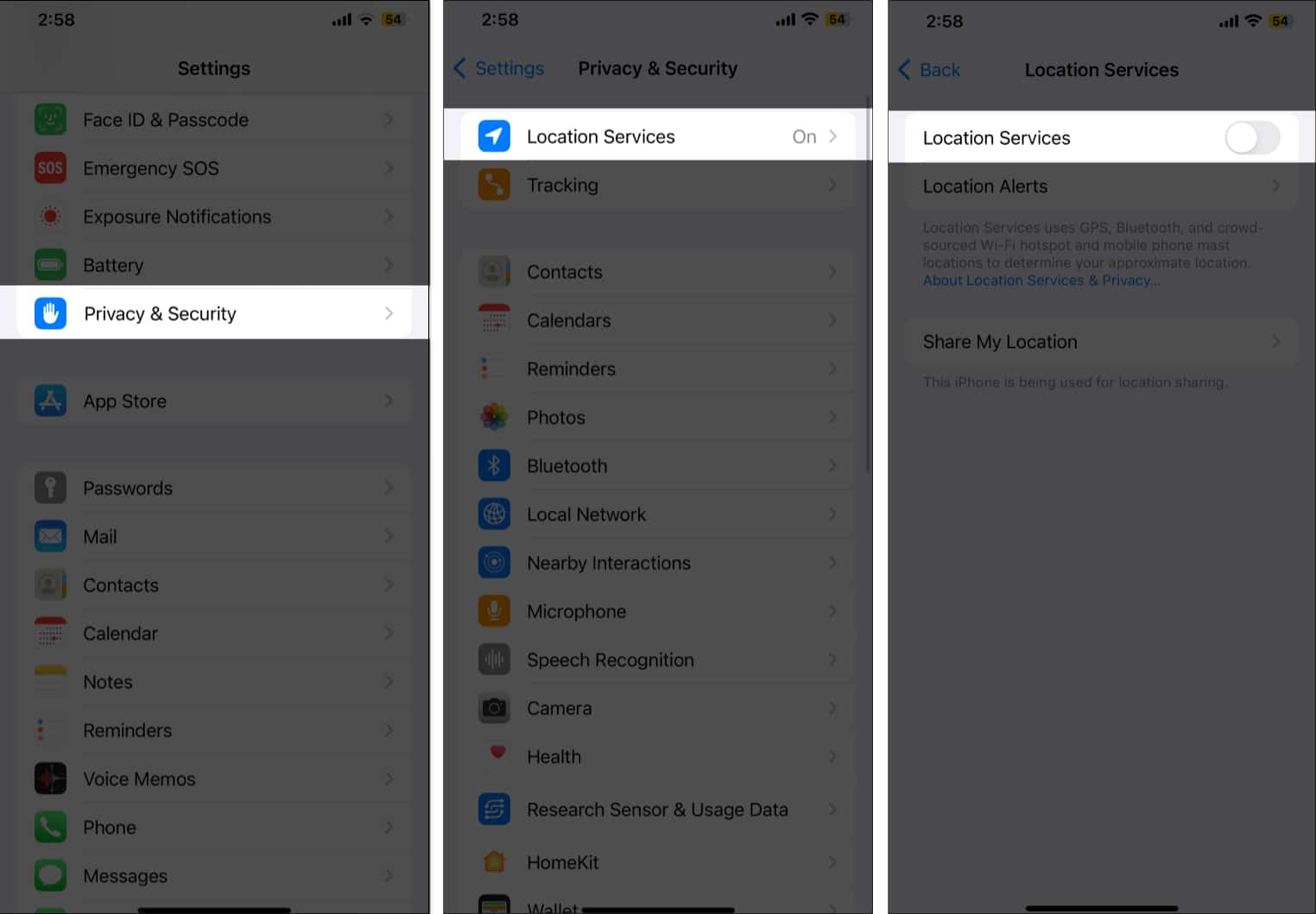
- Ha elkészült, próbálja meg újra megosztani tartózkodási helyét.
Ha megosztja tartózkodási helyét barátaival vagy családtagjaival a Find My alkalmazás segítségével, meg kell győződnie arról, hogy az alkalmazás rendelkezik erre vonatkozó engedéllyel.
- Nyissa meg a Find My alkalmazást iPhone-ján.
- Érintse meg az Én lehetőséget az alsó lapon.
- Engedélyezze a Saját pozíció megosztása melletti kapcsolót.
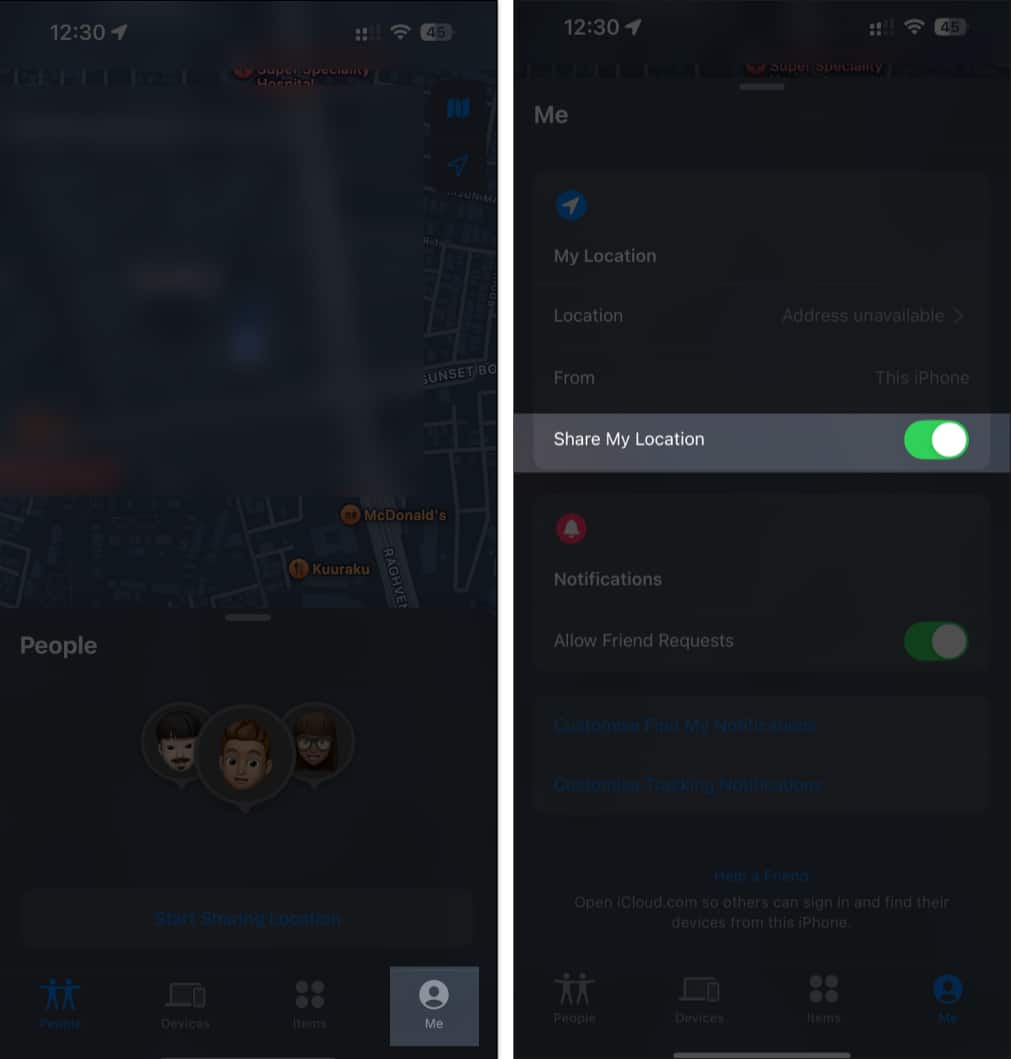
Győződjön meg arról is, hogy a Feladó címkén ez az iPhone látható.
Ezenkívül az élő hely iMessage-en való megosztásához szüksége van a Find My funkcióra. Tehát meg kell győződnie arról, hogy engedélyezve van az iPhone-on. Nyissa meg a Beállításokat, érintse meg a nevét, és válassza a Find My lehetőséget. Most érintse meg az iPhone keresése lehetőséget, és kapcsolja be az összes lehetőséget.
4. Győződjön meg arról, hogy rendelkezik internetkapcsolattal
Néha előfordulhat, hogy a Hely megosztása nem elérhető hibaüzenet jelenik meg iPhone-ján, ha probléma van az internetkapcsolattal. Ha iPhone-ja offline állapotban van, mások az Ön utolsó tartózkodási helyét fogják látni a térképen az élő hely helyett.
Ebben az esetben a Repülőgép mód be- és kikapcsolása visszaállíthatja a hálózati kapcsolatot. Így csináld:
- Nyissa meg a Beállítások alkalmazást iPhone-ján.
- Engedélyezze felül a Repülőgép mód melletti kapcsolót.
- Várjon 15-20 másodpercet, majd kapcsolja ki a kapcsolót.
Megpróbálhat csatlakozni egy másik Wi-Fi-kapcsolathoz is, hogy ellenőrizze, megoszthatja-e élő helyét.
5. Ellenőrizze az iPhone dátum- és időbeállításait
Hasonlóan ahhoz, hogy a helytelen dátum- és időbeállítások a legtöbb webalkalmazás meghibásodását okozzák, a helymegosztási funkció is feldobható, ha az iPhone nincs beállítva a megfelelő dátumra és időre. Itt van, hogyan ellenőrizheti ugyanazt.
- Nyissa meg a Beállításokat, majd válassza az Általános → Dátum és idő menüpontot.
- Kapcsolja be az Automatikus beállítás melletti gombot.
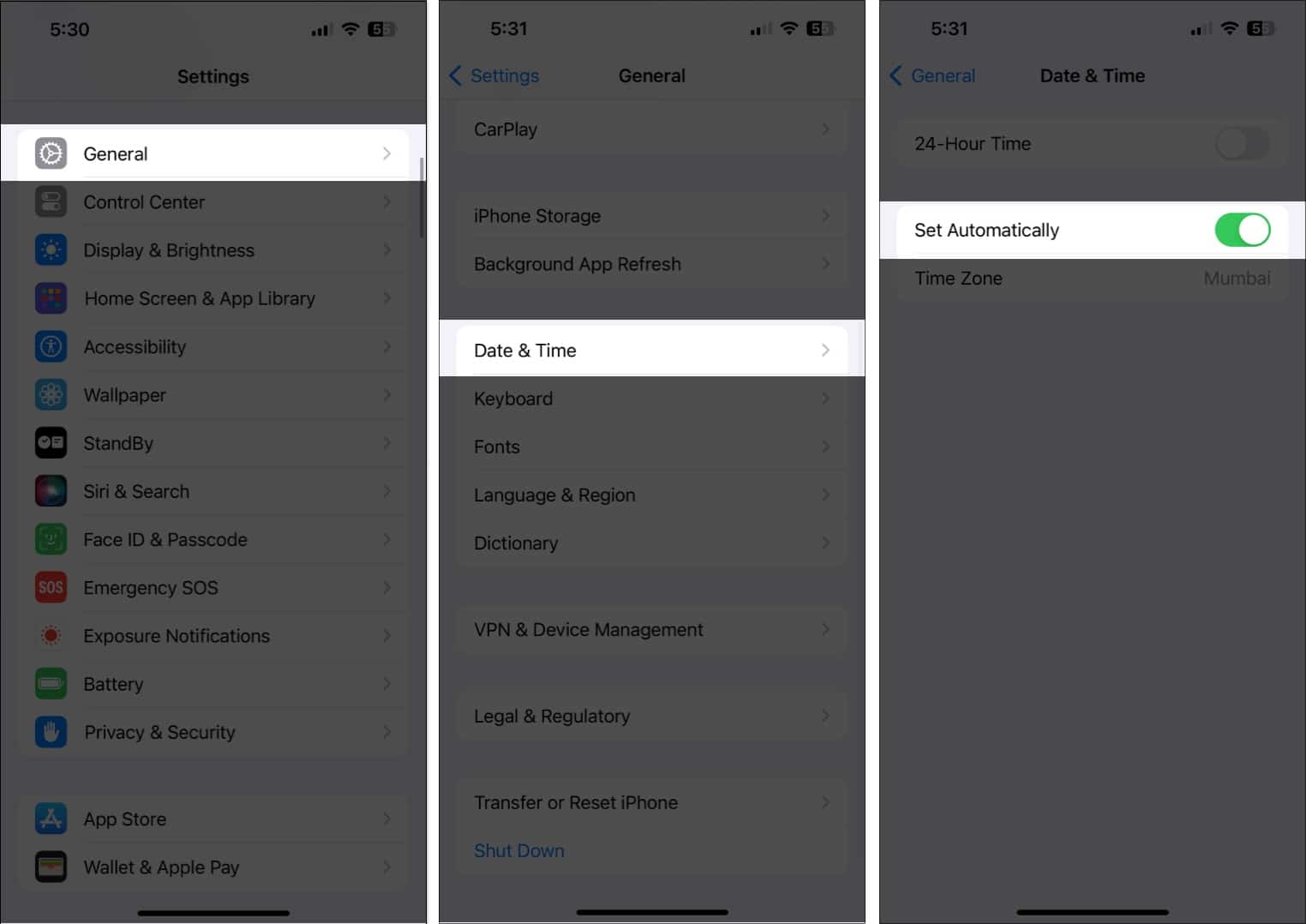
Az iPhone-nak most szinkronizálnia kell az időt a szolgáltató által biztosított adatokkal a legpontosabb részletek érdekében. Ha elkészült, próbálja meg újra megosztani tartózkodási helyét, hogy ellenőrizze, megoldódott-e a probléma.
6. Állítson be jelszót iPhone-ján
Akár hiszi, akár nem, a jelkóddal megoldható a „Saját hely megosztása nem elérhető” probléma az iPhone-on. Ez az Apple Community egyik javasolt javítása, és állítólag néhány felhasználónak segített.
Válassza a Beállítások → Arcazonosító és jelszó menüpontot, és állítson be egy biztonságos jelszót. Alternatív megoldásként akár alfanumerikus jelszót is beállíthat iPhone-ján. Ha elkészült, a könnyebb feloldás érdekében tovább állíthatja a Face ID-t vagy a Touch ID-t, attól függően, hogy iPhone-ja mit támogat.
7. Frissítse iPhone-ját a legújabb iOS-re
Lehetséges, hogy nem tudja megosztani tartózkodási helyét az iPhone-on futó szoftverben található szoftverhiba miatt. A jó hír az, hogy az Apple gyakran tesz közzé frissítéseket. Az iPhone naprakészen tartása a legújabb szoftverjavításokkal gyakran megoldja a hibákat és javítja a teljesítményt.
Tehát folytassa, és frissítse iPhone-ját a legújabb iOS-verzióra. Ha elkészült, próbálja meg újra megosztani tartózkodási helyét.
8. Állítsa vissza a Hely és az Adatvédelem alaphelyzetbe állítását
Lehetséges, hogy van egy háttérbeállítás, amely továbbra is korlátozza tartózkodási helyének megosztását. Ahelyett, hogy mélyebbre ásna, egyszerűbb módja az, hogy egyszerűen visszaállítja az összes Hely- és Adatvédelmi beállítást az alapértelmezettre. Ehhez kövesse az alábbi lépéseket:
- Lépjen a Beállítások elemre, és válassza az Általános → iPhone átvitele vagy visszaállítása menüpontot.
- Itt érintse meg a Reset elemet.
- Végül válassza a Hely és adatvédelem visszaállítása lehetőséget.
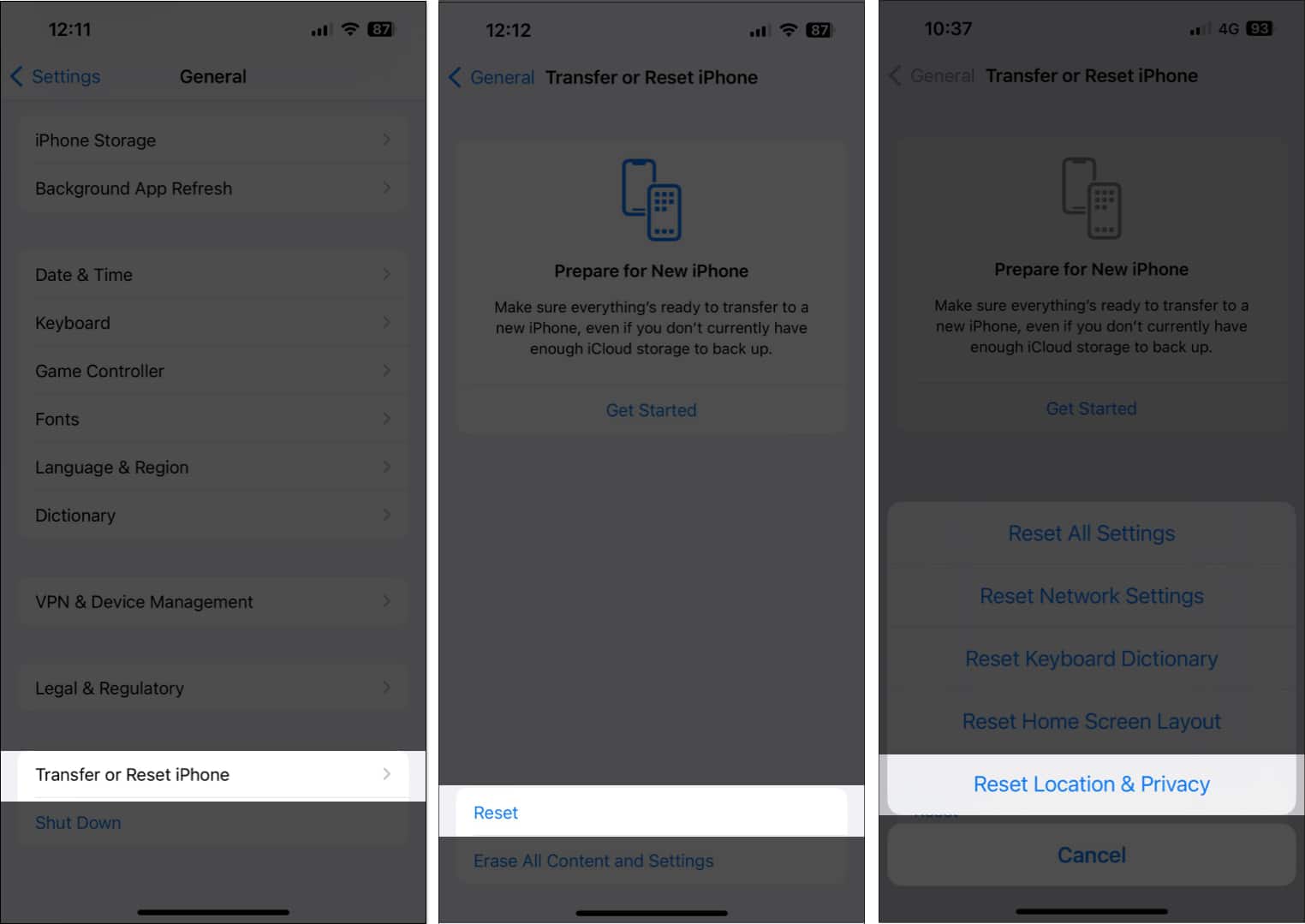
- A megerősítéshez írja be a jelszót.
- Végül érintse meg a Beállítások visszaállítása elemet.
Kijelentkezés…
A legtöbb esetben a fent említett lépések könnyen megoldják a problémákat. Ha azonban már kipróbálta ezeket a lépéseket, és a Saját pozíció megosztása továbbra sem érhető el, vagy nem működik megfelelően, ne habozzon lépjen kapcsolatba az Apple ügyfélszolgálatával további segítségért. Segíthetnek a probléma diagnosztizálásában és további megoldásokat kínálnak.
Olvassa el még:
- Hogyan változtassuk meg a tartózkodási helyét iPhone-on
- A „A vizuális hangposta jelenleg nem elérhető” hiba kijavítása az iPhone készüléken
- A helyszolgáltatások be- és kikapcsolása Mac rendszeren




